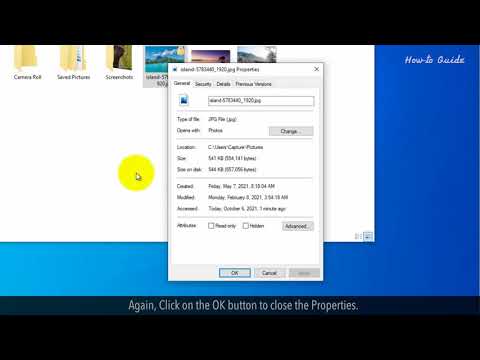Általában a rendszer teljesítményadatait a Windows Feladatkezelő segítségével is megkaphatja. De ezeket az adatokat szétválogatja és csoportokba rendezi, és elveszítheti azokat a lépéseket, amelyeket a lapok között váltott át. Ráadásul a Feladatkezelő valós időben (vagy másodszor késleltetve) való munka során néha nagyon nehéz a számítógép erőforrásaiban. Moo0 rendszer monitor egy PC teljesítmény monitor szoftver amely lehetővé teszi a rendszer teljesítményének felügyeletét és annak felismerését, hogy a folyamat milyen erőfeszítéseket tesz a számítógép erőforrásaihoz.
Ez az Moo0 Rendszerfigyelő áttekintése elegendő információt nyújt ahhoz, hogy megtudja, érdemes-e megpróbálni.

Moo0 rendszer monitor
A Moo0 System Monitor interfésze teljesen testreszabható. Alapértelmezés szerint függőleges sáv, de lehetősége van vízszintes sávra vagy doboz alakra konvertálni. Az ablak méretét az egér jobb gombjával is szabályozhatja, és a Méret opciókat a Nagyon nagy, nagyon kicsi, nagy, közepes és kicsi méret közül választhatja ki.
A jobb klikk menüben rengeteg lehetőség van arra, hogy a Moo0 System Monitor méretétől és alakjától eltérő színeket válasszon. Kiválaszthatja az Átlátszóságot is, és ha meg szeretné tartani az ablakot Mindig a csúcson.
Az Moo0 Rendszerfelügyeleti felület alakjának megváltoztatásához kattintson jobb gombbal az ablakra, és válassza az Elrendezés parancsot, és válassza ki a kívánt elrendezést. Három függőleges opció van, három vízszintes és három dobozos opció. Az Elrendezés legutóbbi beállítása a Cell Width.
Ha úgy érzi, hogy az adatok az oszlopok között vannak, akkor növelheti a cellaszélességet. Ne felejtsük el, hogy ez hatással lesz a rendszerfigyelő által elfoglalt összes helyre, ha azt szeretné, hogy az alkalmazások oldalsávjával tegye meg, hogy megnézze, melyik alkalmazásfolyamat használja a CPU.
Az alapértelmezett fekete szín megváltoztatásához ismét kattintson jobb egérgombbal, és válassza a Bőrt. A rendelkezésre álló bőrök listájából válasszon egyet a szemének. Az alapértelmezett egy fekete, és egy kicsit kemény a szemmel, így ha meg akarja tartani a tetején, azt javaslom, hogy kékre cserélje vagy valami olyat, ami nem feszeseti a szemét.
Moo0 Rendszerfigyelő mezők
Az Moo0 System Monitor által beállított alapértelmezett mezők a CPU, az ingyenes memória, a CPU hőmérséklete, a merevlemez hőmérséklete, az adatátvitel a hálózaton (Internet) és a számítógép teljes feltöltési ideje. Több mezõt is hozzáadhat, és ha szükséges, eltávolíthatja az alapértelmezett mezõket.
A mezők hozzáadásához vagy eltávolításához kattintson jobb egérgombbal a Moo0 Rendszerfigyelő ablakra, és kattintson az első opcióra, amely a Mezőket jelöli. Ezután kattintson a kívánt mezőkre. Ha engedélyez egy mezőt, az adott mező előtt egy kullancs ikon jelenik meg. Ha letiltja a mezőt, vagy ha már le van tiltva, akkor nem fog látni semmilyen jelölést.
A CPU mező és a Memória mezők a legfontosabbak, mivel szeretném tudni, hogy melyik program lassítja a számítógépet. A CPU Loader mező azt a programnevet jeleníti meg, amely a processzort bármely pillanatban használja. Ha a cella / mező piros színnel jelenik meg, akkor tudjuk, hogy a CPU-t használó jelenlegi program kemény az erőforráson. Ellenkező esetben, ha lemaradás tapasztalható a számítógépen, akkor megnézheti a CPU Loader mezőt, hogy megtudja, melyik folyamat / program a tettes, és tegyen lépéseket annak megakadályozására, hogy lelassítsa a számítógépet a folyamat befejezésével vagy teljesen eltávolítva a számítógépről a számítógép.
Következtetés
Az Moo0 System Monitor egy könnyű program, amelyet a Windows Feladatkezelő helyett használhat, hogy megtudja, mi történik a számítógépen. Elég mezők vannak megadva, amelyek a számítógép teljesítményének optimalizálásához megfelelő típusú információkat tartalmaznak - bizonyos folyamatok eltávolításával vagy blokkolásával.
Az Moo0 System Monitor nagyon praktikus, hogy gyorsan megnézze az erőforrásokat, miközben dolgozik a számítógépen. Le lehet tölteni itt.
Ha bármi hozzáadásra kerül a felülvizsgálathoz, kérjük, ossza meg az alábbi megjegyzéssel.
Menj ide, hogy nézd meg néhány további ingyenes szoftvert a rendszer teljesítményének és erőforrásainak felügyeletére.